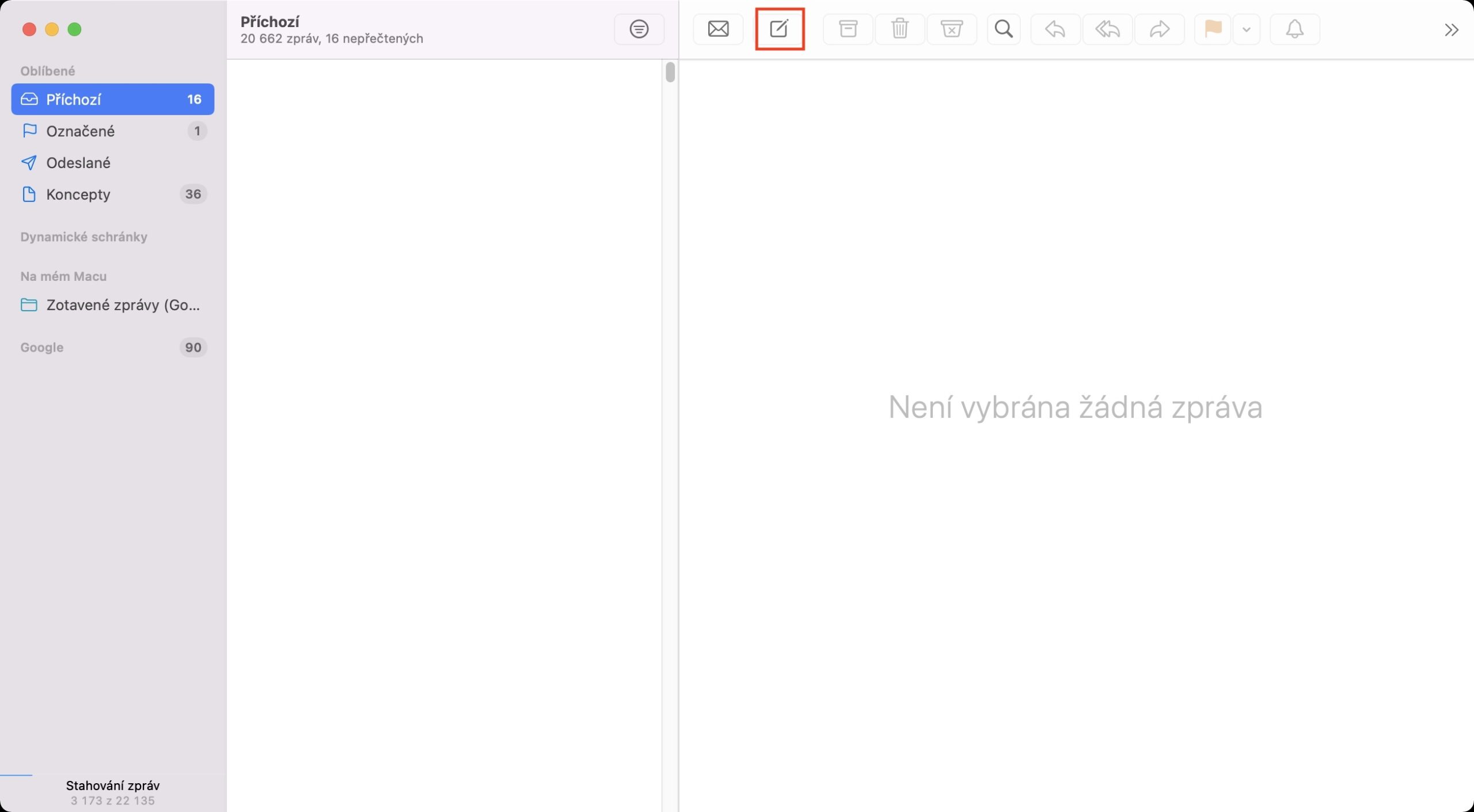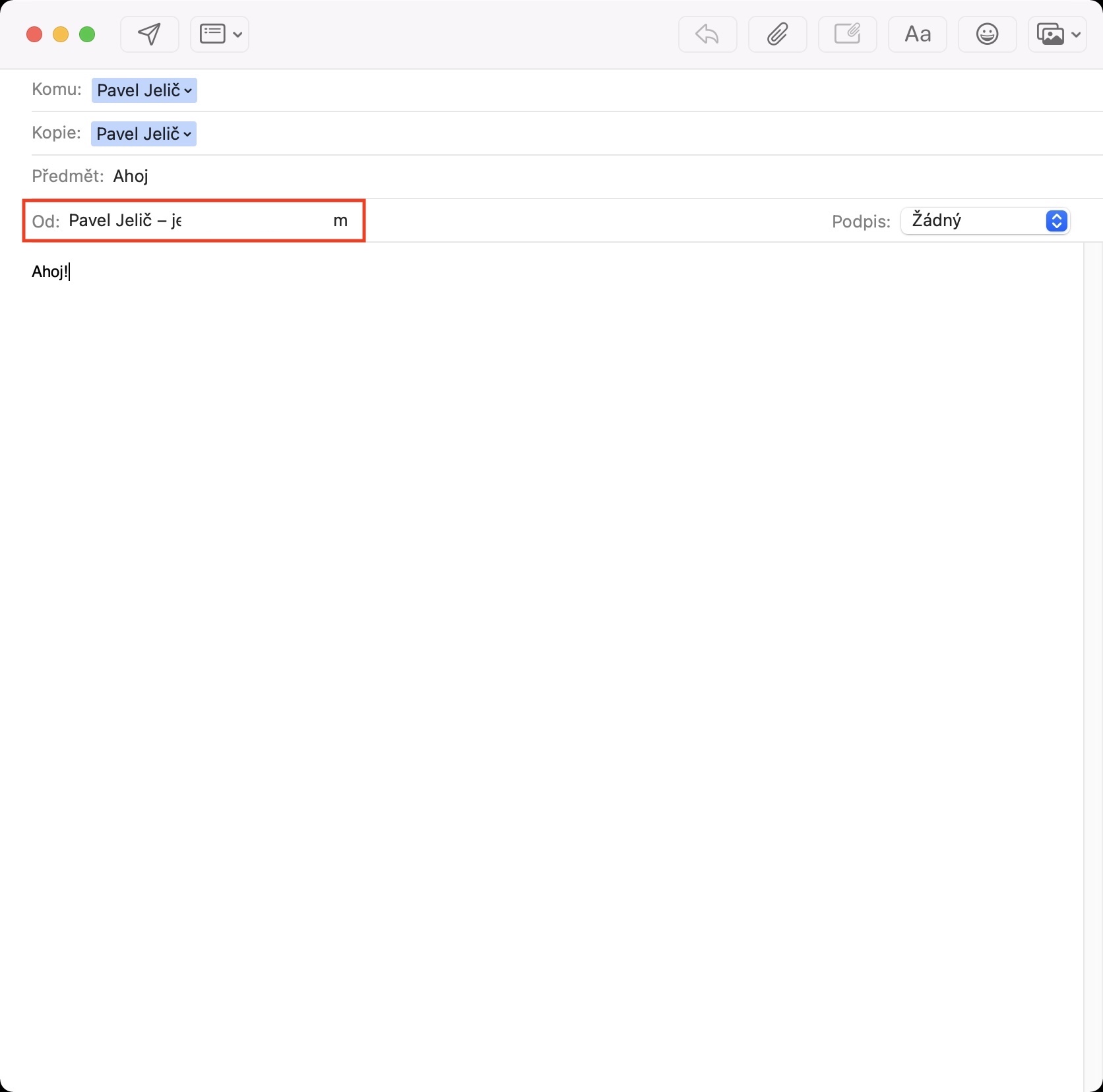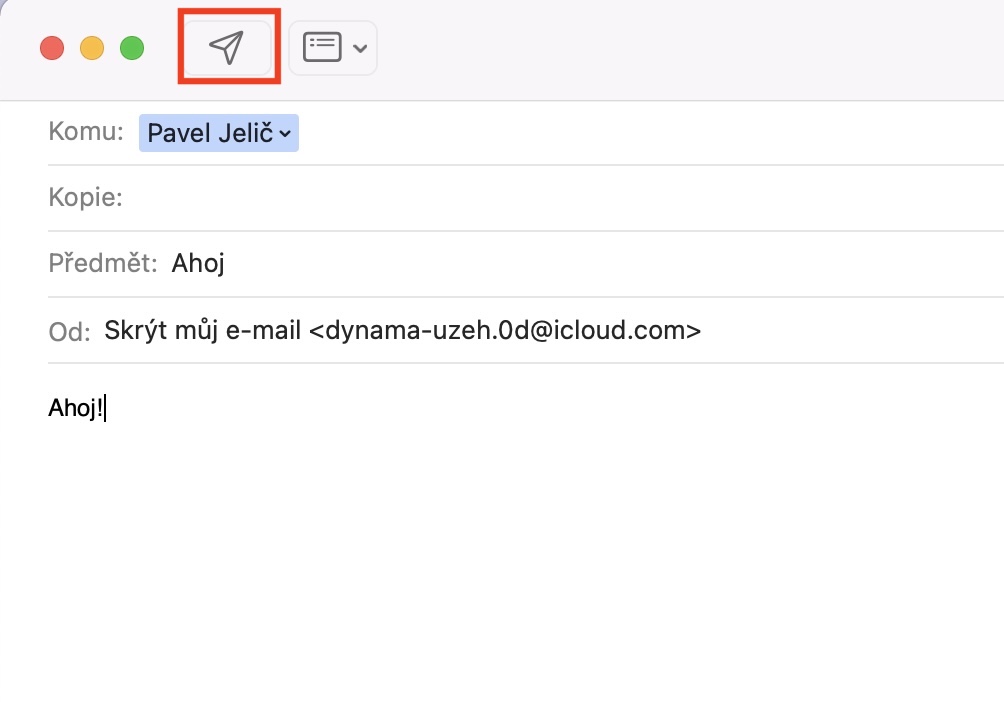Sa pagdating ng pinakabagong mga operating system mula sa Apple, nakita rin namin ang pagdating ng isang "bagong" serbisyo na tinatawag na iCloud+. Lahat ng user na nag-subscribe sa iCloud, kabilang ang mga hindi gumagamit ng libreng plan, ay awtomatikong nakakakuha ng serbisyong ito. Pangunahing kasama sa serbisyo ng iCloud+ ang ilang feature na nagpapatibay sa seguridad ng privacy ng user. Ang dalawang pinakamalaking feature ay tinatawag na Private Transfer at Hide My Email, at kung regular kang mambabasa ng aming magazine, tiyak na alam mo na ang lahat ng kailangan mong malaman tungkol sa kanila. Gayunpaman, kamakailan lamang ay nakatanggap kami ng isang kawili-wiling pagpapabuti sa function na Itago ang Aking Email na dapat mong talagang malaman.
Maaaring ito ay interesado ka
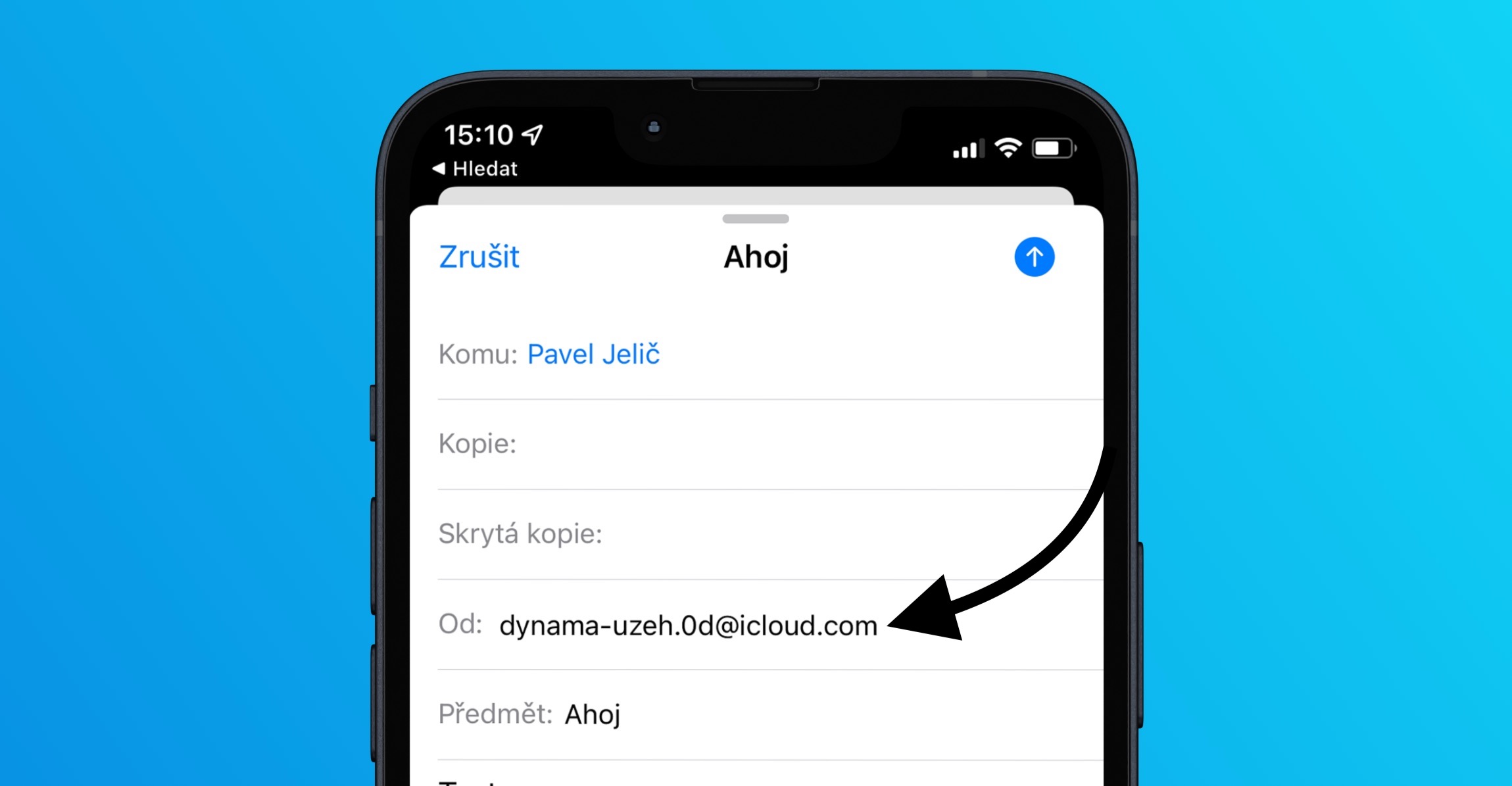
Paano gamitin ang Itago ang Aking Email sa Mail sa Mac
Tulad ng malamang na alam mo na, ang tampok na Itago ang Aking Email ay nagpapahintulot sa iyo na lumikha ng isang espesyal na email address sa pabalat. Maaari mo itong ipasok sa halos kahit saan sa web, nang may katiyakan na ang provider ng site o serbisyo ay hindi magkakaroon ng access sa pangalan ng iyong tunay na mailbox, na binabawasan ang panganib ng posibleng maling paggamit o pag-hack. Gayunpaman, kung isa ka sa mga indibidwal na gumagamit ng katutubong Mail application para magtrabaho sa e-mail, mayroon akong magandang balita para sa iyo. Sa pinakabagong pag-update ng system, nakita namin ang extension ng Hide my email function, salamat sa kung saan posible na magpadala ng mga email nang direkta mula sa cover mailbox. Ang pamamaraan ay ang mga sumusunod:
- Una, kailangan mong pumunta sa app sa iyong Mac Email.
- Kapag nagawa mo na iyon, mag-tap sa itaas na toolbar button para gumawa ng bagong email.
- Pagkatapos ay sa klasikong paraan punan ang tatanggap, paksa at mensahe ng email.
- Bago ipadala bagaman i-tap ang iyong email address nasa linya Mula sa:.
- Dito, kailangan mo lamang pumili ng isang opsyon mula sa menu Itago ang aking email.
- Sa wakas ay nakagawa ng email nang simple Ipadala mo
Kung magpadala ka ng e-mail gamit ang pamamaraan sa itaas, hindi makikita ng tatanggap ang iyong tunay na e-mail address, ngunit isang cover address. Kung ang tugon o anumang iba pang e-mail ay ipinadala sa address na ito, awtomatiko itong ipapasa sa iyong tunay na address. Kung magpasya kang tumugon, maaari mo itong muling itakda upang maipadala mula sa pabalat ng e-mail address tulad ng inilarawan sa itaas. Upang gamitin ang function na Itago ang aking email, dapat ay mayroon kang iCloud+, ang iba pang mga setting para sa function na ito ay matatagpuan sa Mga Kagustuhan sa System → Apple ID → iCloud, kung saan mo Itago ang aking email i-tap ang Halalan…
 Lumilipad sa buong mundo kasama ang Apple
Lumilipad sa buong mundo kasama ang Apple